Takvimler, kişisel organizasyon için vazgeçilmezdir, özellikle de önemli tatil ve doğum günlerini göz önünde bulundurmak söz konusu olduğunda. Barış, neşe ve sosyal ilişki, yaşamımızın ayrılmaz parçalarıdır ve bu önemli günleri Outlook takvimine eklemek, yüksek stresleri ve potansiyel randevuları unutmamanda yardımcı olabilir.
En Önemli Bilgiler
- Tatil ve tekrarlayan etkinlikleri Outlook'a nasıl verimli bir şekilde ekleyeceğini öğrenirsin.
- Seri türleri, tatiller veya doğum günleri gibi tekrarlayan randevuları otomatik olarak yönetmene olanak tanır.
- Birden çok yıl öncesinden tatil planlamana yardımcı olacak değerli ipuçları alırsın.
Aşama Aşama Kılavuz
Öncelikle, Outlook takvimine erişimini sağlamalısın. Takvim görünümünü açtıktan sonra, takvimi ayarlamaya hemen başlayabilirsin.
Tatilleri Eklemek
Yeni yıl ve Noel gibi tatilleri takvimine eklemek için, takvimine gidip ay görünümünü seçiyorsun. Bu, gelecek günler hakkında net bir genel bakış sağlar.
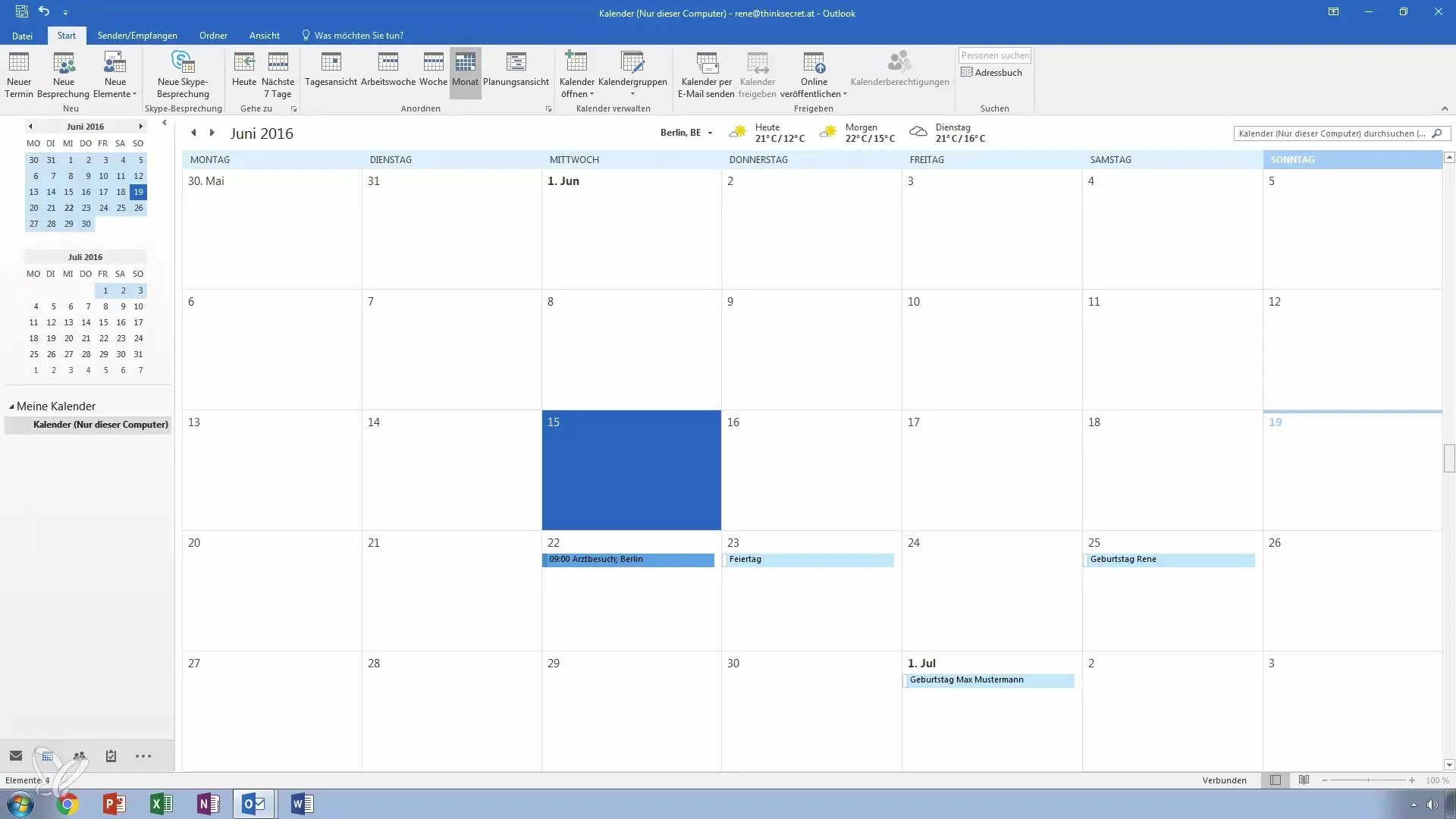
Ay görünümündeyken, Aralık ayını bulmalısın. Burada düzenleyebileceğin mevcut kayıtlar vardır. Noel, örneğin çoğu insanın takviminde görmek istediği önemli bir tarihtir. 24 Aralık'taki Noel Arifesi ve 25 Aralık'taki birinci Noel Bayramı'nı işaretle.
Ayrıca, 26 Aralık'taki ikinci Noel Bayramı'nı da işaretleyebilirsin. 2016 Aralık ayı için bu tatilleri doğru bir şekilde oluşturduğunda, gelecekte hangi tatillerin senin için geçerli olacağı hakkında net bir fikir edineceksin.
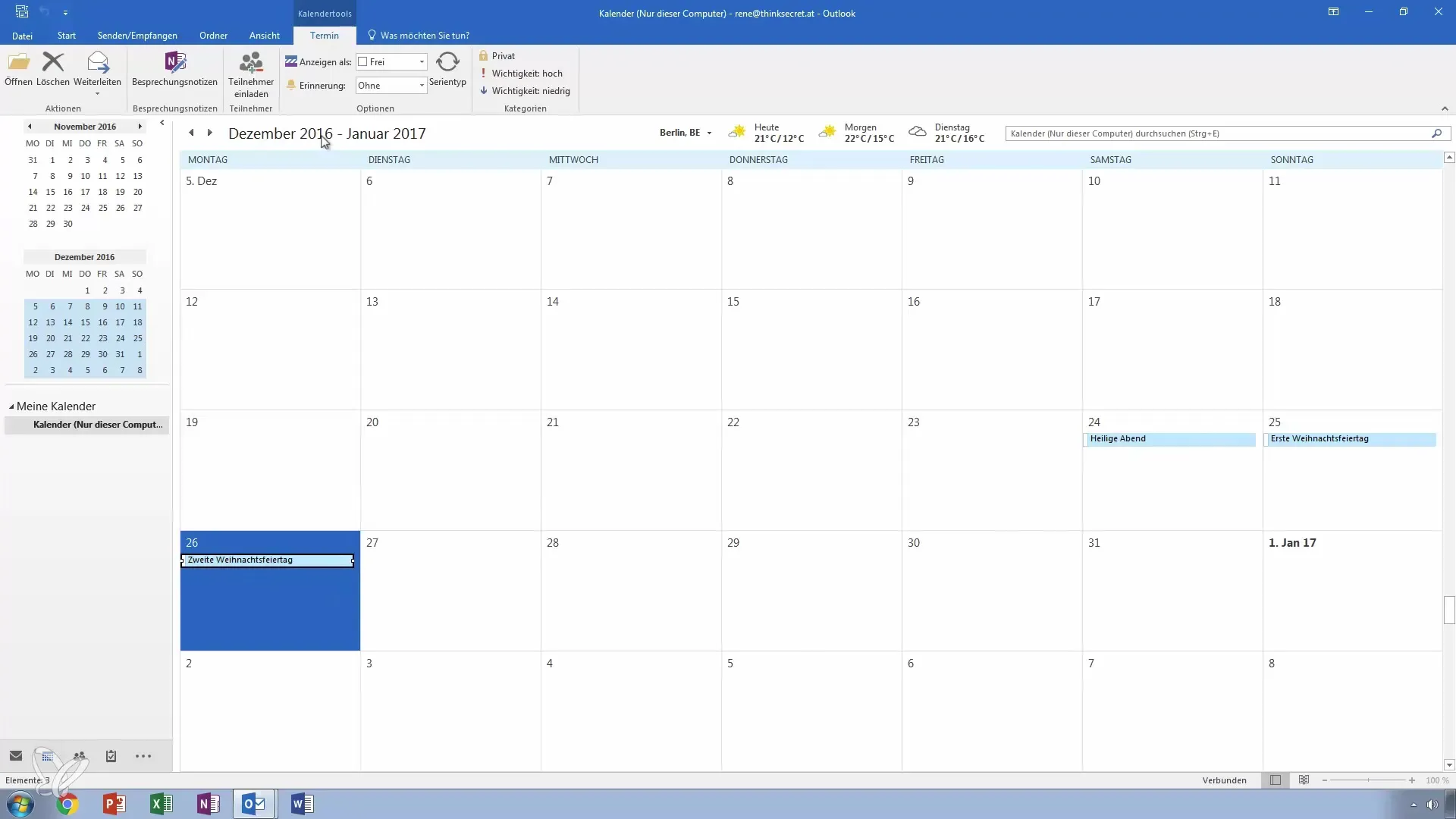
Bu başarıları her yıl manuel olarak tekrar etmemek önemlidir. Bunun yerine "Seri Türü" işlevini kullanabilirsin. Örneğin, Noel Arifesi'ne tıklayarak bir seri türü oluştur.
Bir seri türü, tekrarlayan randevularını yönetmenin harika bir yoludur. Bu tatilleri her yıl kutlamak isteyeceğinden, onları bir seri türü olarak saklamak etkili olacaktır. Tüm günün 0'dan 0'a kadar tatil olarak kabul edilmesini de belirleyebilirsin. Ardından "yıllık" seçeneğini seçersin.
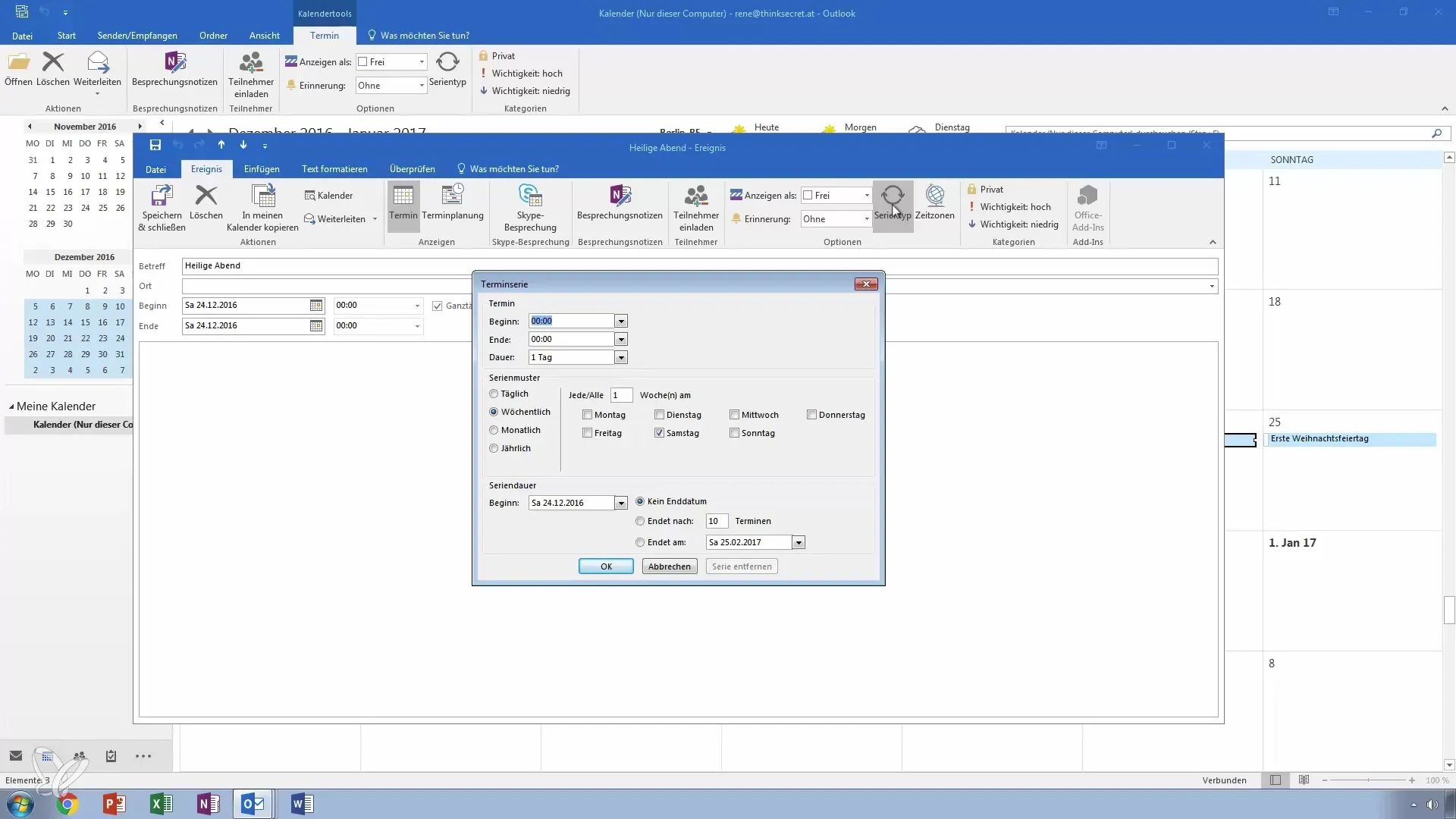
Seri ayarlarında, bir kutlamanın ne sıklıkta yeniden gerçekleşeceğini tam olarak belirleyebilirsin. Tarih değiştiğinde, örneğin ayın ilk pazartesi günü olması durumunda, Outlook bunu uygun şekilde oluşturacaktır.
Seri türün için başlangıç tarihini, örneğin 24 Aralık 2016 olarak seçersin ve ayrıca tekrarlayan kaydın ne zaman sona ereceğini de belirleyebilirsin. Tekrar sayısını belirleme veya belirli bir bitiş tarihi seçme seçeneğin vardır.
Bir "Tamam" butonuna tıklayarak, kişisel serin takvimde kaydedilmiş olur. Artık her yıl 24 Aralık'ta randevunun olacağını görebilirsin, başlangıç 2016'dır.
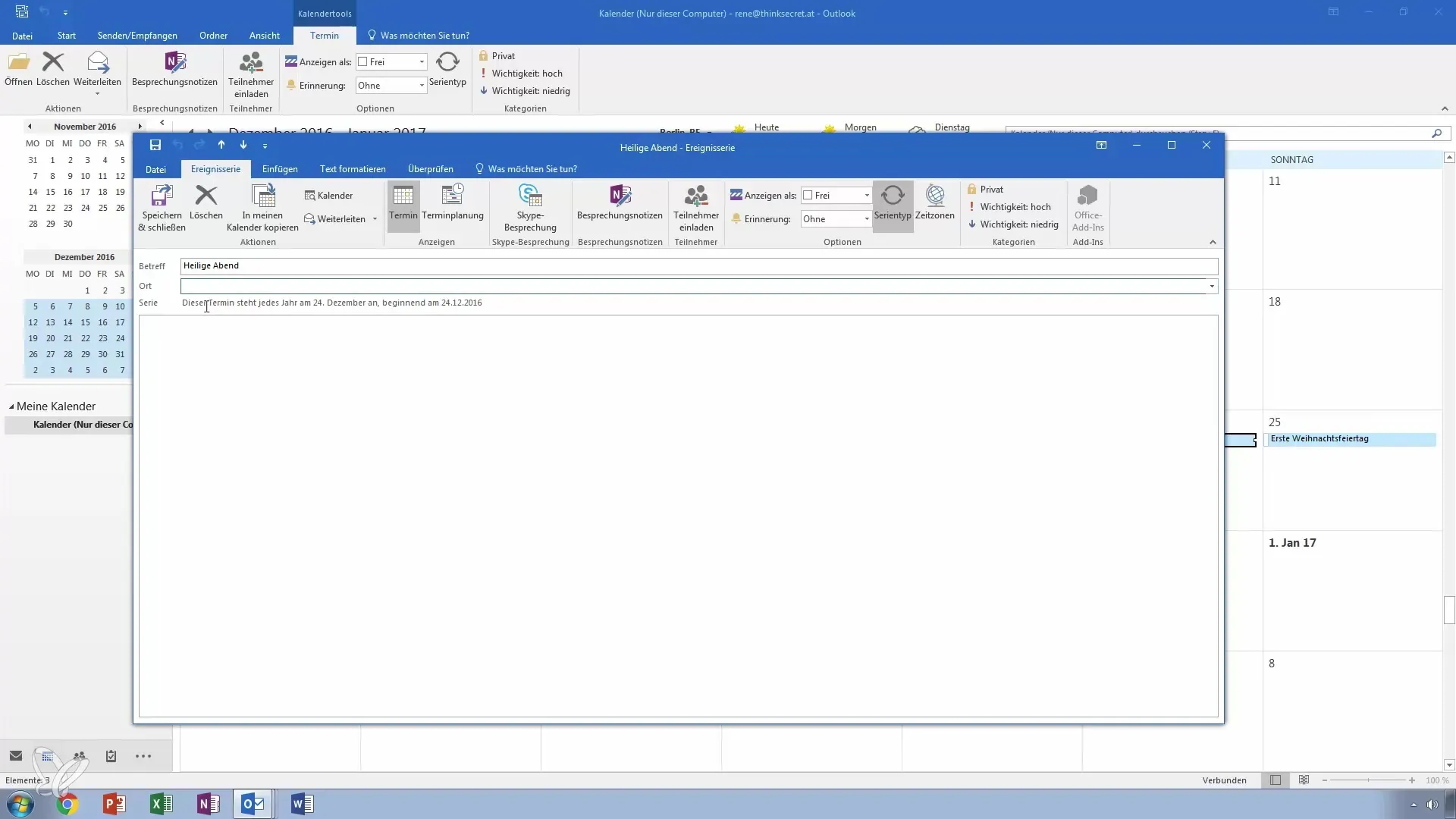
Bu işlemi takviminde istediğin her tatil için tekrarla. Giriş hızlı ve basittir.
Ayrıca, aynı işlemle doğum günlerini de ekleyebilirsin. Sadece girmek istediğin doğum gününe tıkla ve yıllık olarak tekrarlanan bir seri türü oluştur.
Daha sonra 2017 yılı için takvim görünümünü açtığında, Noel Arifesi ve birinci bayramın zaten kaydedilmiş olduğunu göreceksin.
Sonuç: Outlook'ta bir tatil takvimi oluşturmak, seri türünü doğru bir şekilde kullandığında kolaydır. Böylece her yıla eklemek çocuk oyuncağı haline gelir.
Daha fazla sorunuz varsa, bunları yorum kısmında bırakabilir veya doğrudan benimle iletişime geçebilirsin. Takvimini düzenlemede bol şans!
Özet – Tatilleri ve doğum günlerini başarıyla Outlook'ta yönetme
Tatilleri ve doğum günlerini Outlook takvimine eklemek, önemli anları unutmamanı sağlamak için verimli bir yoldur. Seri türleri sayesinde takvimin yıl boyunca güncel kalır ve zamanını optimize eder.
Sıkça Sorulan Sorular
Outlook'ta bir tatili nasıl eklerim?Ay görünümüne git, tatili seç ve seri türleri işlevini kullan.
Bir tatilin her yıl tekrar edildiğinden nasıl emin olabilirim?Seri ayarlarını "yıllık" olarak ayarlayabilirsin.
Doğum günlerini de tekrarlayan randevular olarak ekleyebilir miyim?Evet, doğum günlerini tatillerle aynı şekilde ekleyebilir ve işaretleyebilirsin.
Tekrarlayan randevularım otomatik olarak güncellenecek mi?Evet, seri türünü ayarladığında, her yıl otomatik olarak güncellenirler.
Bir tatil değişirse, bunu takvimimde nasıl ayarlarım?Mevcut seri türünü düzenleyebilir ve tarihi uygun şekilde ayarlayabilirsin.


